当前位置:首页 > 大白菜资讯 > 驱动器中没有磁盘的原因,驱动器中没有磁盘的解决方法
驱动器中没有磁盘的原因,驱动器中没有磁盘的解决方法
我们在使用电脑的时候,经常会遇到一些操作问题,比如说系统提示“驱动器中没有磁盘”的问题,这就是非常让人困恼,不知道如何去解决。其实,出现驱动器没中没有磁盘的提示,很多朋友都想知道如何解决。
那么,系统提示“驱动器中没有磁盘”有哪些原因以及解决方法呢。大白菜针对这个问题,整理了许多资料,可以让大家更好地了解驱动器中没有磁盘的一些情况,下面就一起来看一下驱动器中没有磁盘的原因以及解决方法吧!

驱动器中没有磁盘的原因和解决方法!
一般情况下,我们可以先尝试以下这种解决方法!
1、 在桌面的计算机图标上,鼠标右键 “管理”
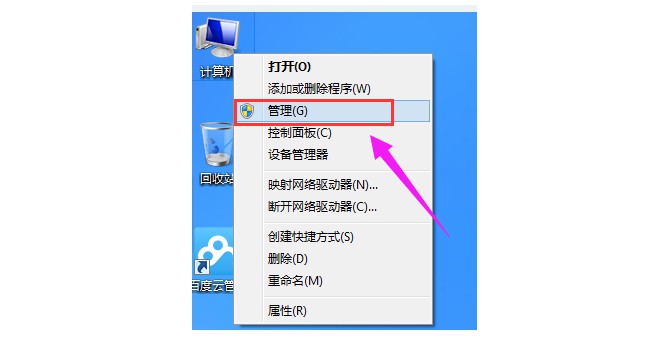
2、 打开计算机管理窗口后,找到并点击打开“磁盘管理”
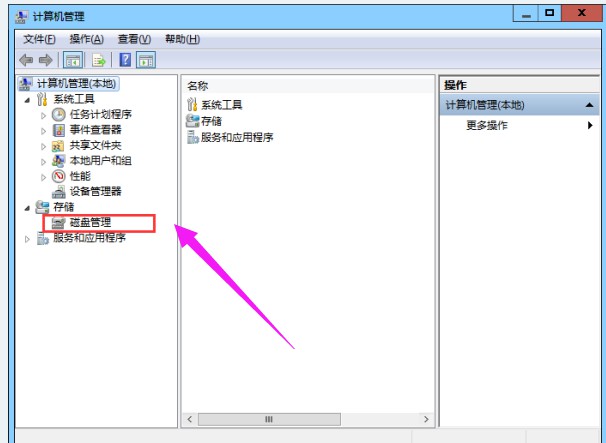
3、 进入磁盘管理分区后,找到出现问题的磁盘,鼠标右键“属性”
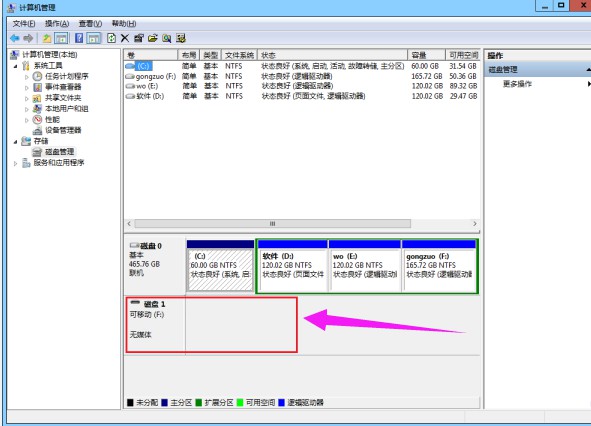
4、 在属性窗口中,点击选择“驱动程序”选项卡,设置下方“禁用”,最后点击“确定”保存设置即可
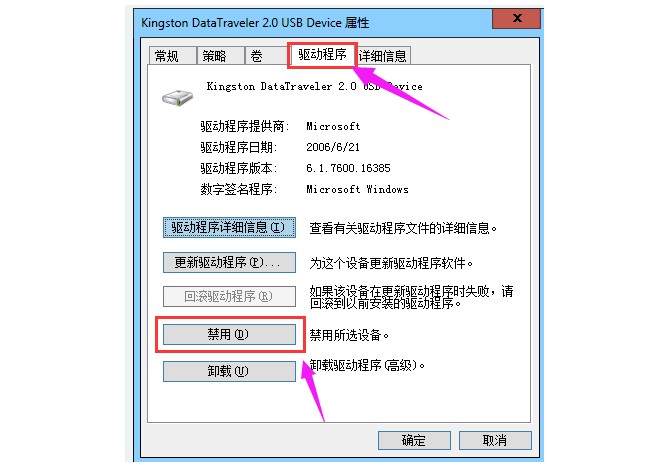
如果不行的话,你可以参看以下出现驱动器中没有磁盘6种的原因以及解决方法!
原因一:
部分电脑自带数个,比如说4类似读卡器的接口,都在电脑机箱前面板上,那么我们在点击“我的电脑”时,就会出现驱动器中没有磁盘的提示
原因二:
电脑读卡器没能顺利检测到内存卡,除去读卡器或内存卡损坏的原因之外,可能只是接触不良
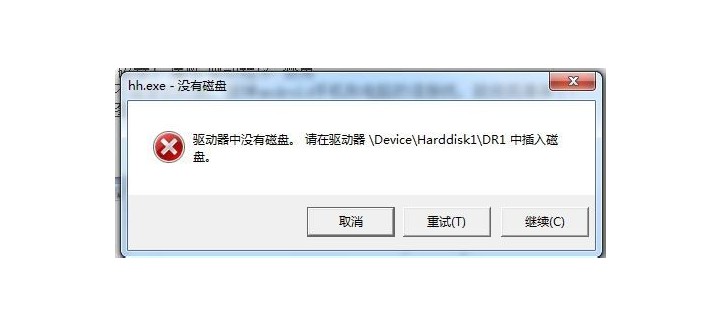
原因三:
电脑中的某程序一直试图打开你电脑上的移动存储器,但是电脑驱动器里面没有磁盘或者内存卡。
解决方法:
如果你没有点击此‘驱动器’,那么最后的那个可能性比较大。家用电脑的话,建议你禁止u盘自动运行并养成‘右键’打开u盘的习惯,不要双击打开
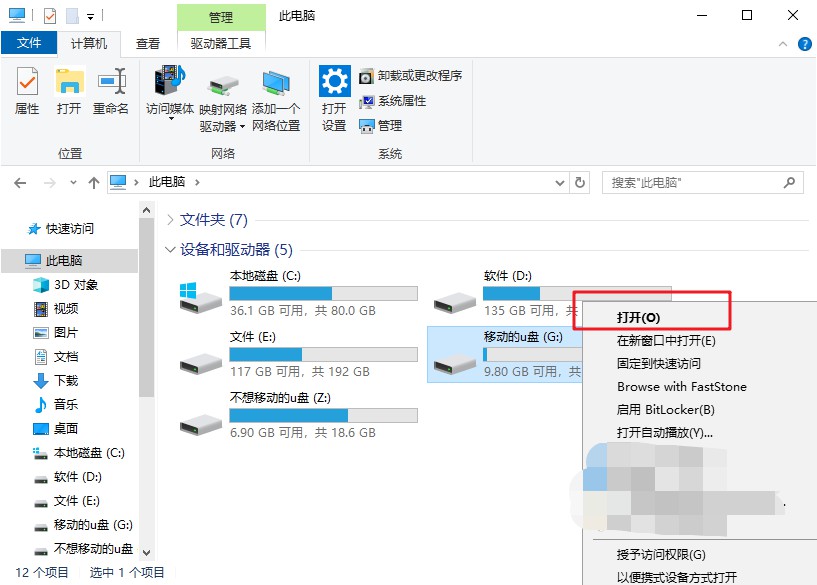
原因四:
电脑中没有软驱,但是却启动了软驱
解决方法:
一般只需重启电脑,反复按DEL进入BIOS中---选择“STANDARD CMOS FEATURES”然后把DRIVE A和DRIVE B设置为None,---然后按F10保存,在输入Y(是)回车确定就可以了
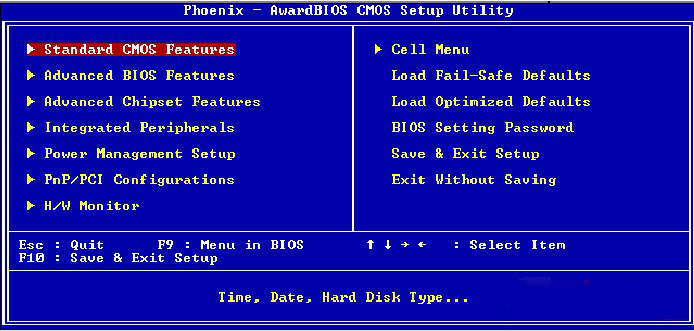
原因五:
另外,电脑病毒的破坏,也会导致电脑启动提示‘驱动器中没有软盘’。
解决方法:
这时候我们先查杀下病毒,载修复下电脑系统,最后重启电脑即可。
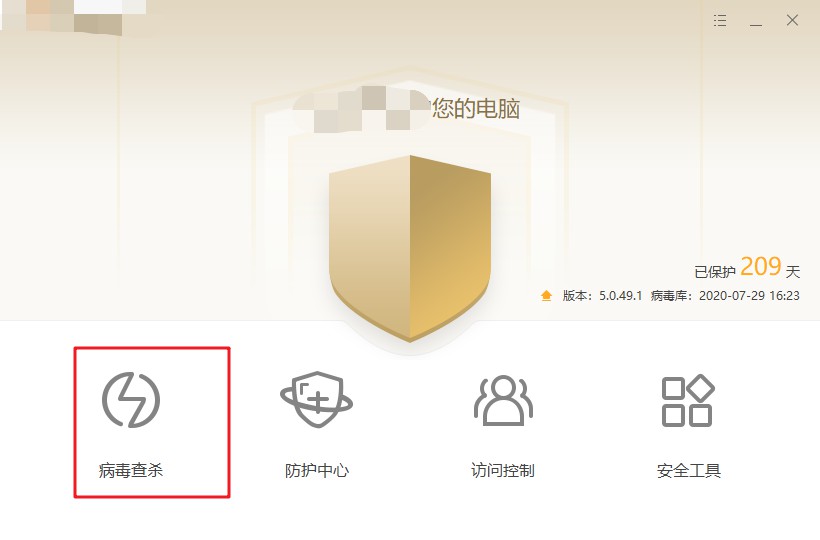
原因六:
电脑系统损坏也会出现这种情况
解决方法:
我们只要还原系统或者从新安装系统就能解决了。
原因七:
电脑安装了双系统或者多系统,启动一个系统时,另一个安装系统的磁盘隐藏了
解决方法:
1、 右键此电脑,点击“管理-磁盘管理”,在右侧窗口中,我们发现安装Win10-1803版本系统的磁盘符号消失不见了
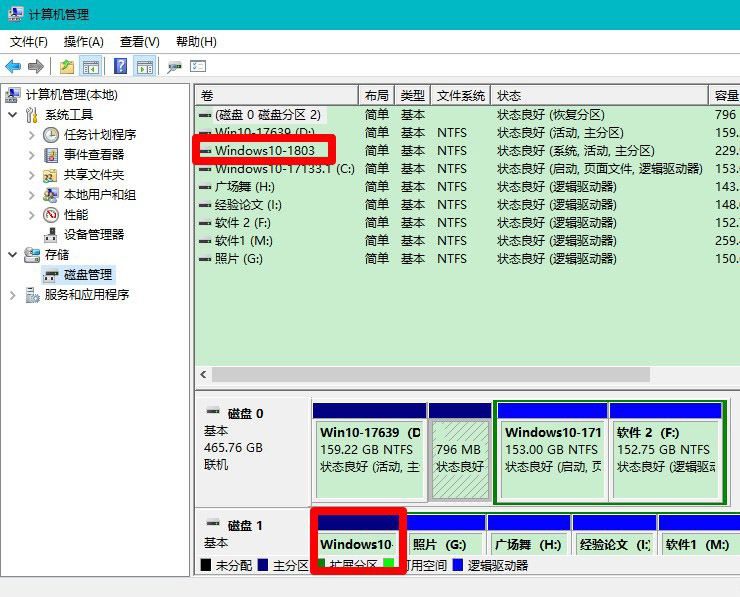
2、 右键点击Win10-1803,右键选择“更改驱动器号和路径”
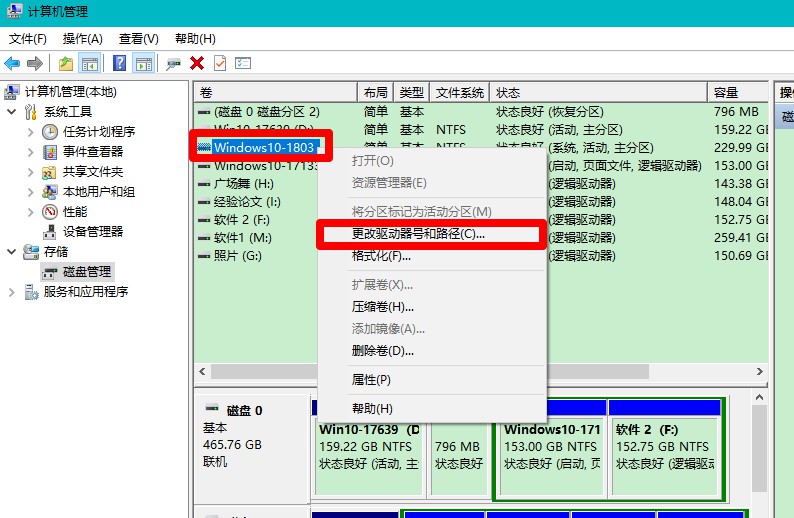
3、 弹出的更改 Win10-1803 的驱动器号和路径对话框中点击“添加”
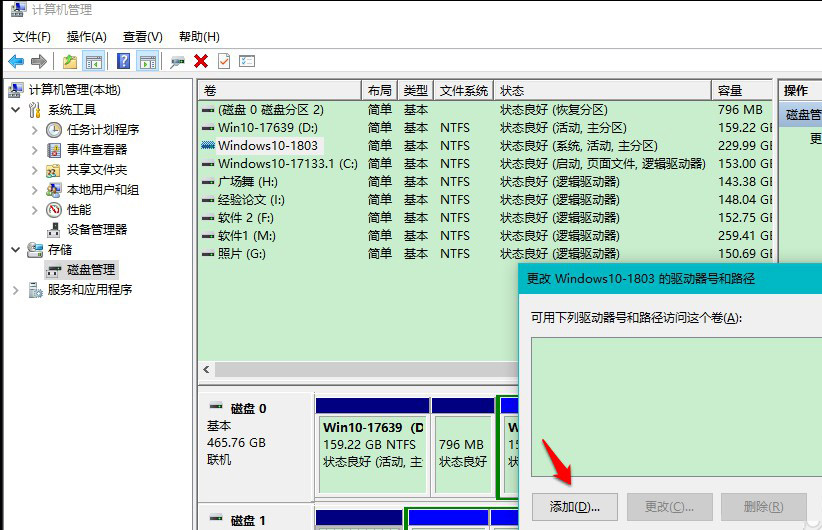
4、 随后就是分配驱动号,如图所示,默认分配以下驱动器号E,点击“确定”
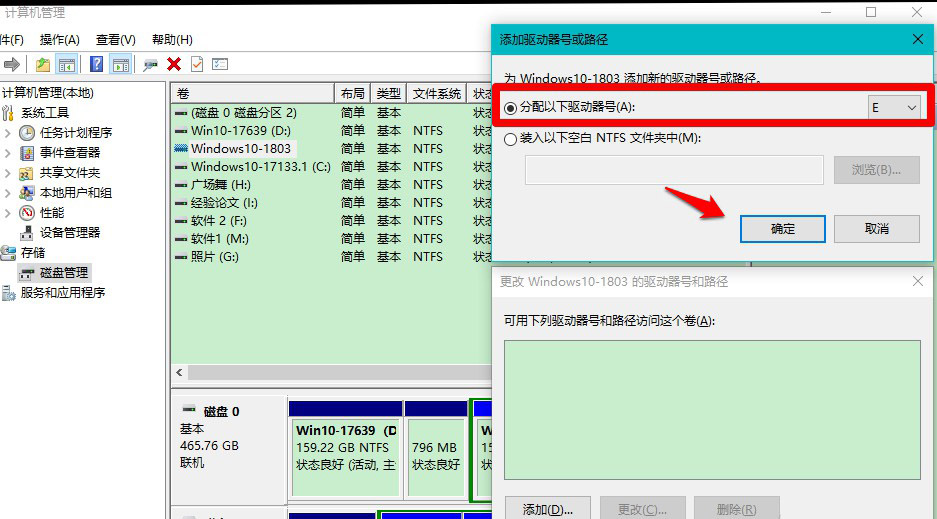
5、 回到计算机管理窗口中,我们可以看到安装Win10-1803 系统磁盘的驱动器号为E
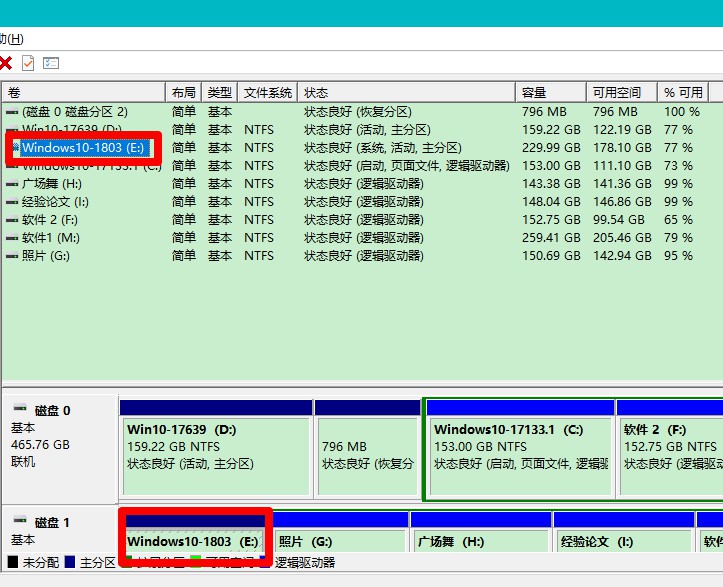
6、 重启资源管理器,磁盘E:\已经恢复显示
以上就是驱动器中没有磁盘的原因和解决方法,如果你在使用电脑的时候也遇到了同样的问题,那么你可以参考以上方法来解决。其实,这种驱动器中没有磁盘的的情况并不是很难解决,解决之后,我们多注意使用习惯,就可以避免再次出现驱动器中没有磁盘的情况了!

